Arduino - DHT11
Dans ce tutoriel, nous allons apprendre :
- Comment connecter le capteur DHT11 à Arduino
- Comment connecter le module DHT11 à Arduino
- Comment programmer Arduino pour lire la température et l'humidité à partir du capteur et du module DHT11
Préparation du matériel
Ou vous pouvez acheter les kits suivants:
| 1 | × | Kit de Démarrage DIYables STEM V3 (Arduino inclus) | |
| 1 | × | Kit de Capteurs DIYables (30 capteurs/écrans) | |
| 1 | × | Kit de Capteurs DIYables (18 capteurs/écrans) |
À propos du capteur de température et d'humidité DHT11
| DHT11 | |
|---|---|
| Operating Voltage | 3 to 5V |
| Temperature Range | 0°C to 50°C |
| Temperature Accuracy | ± 2°C |
| Humidity Range | 20% to 80% |
| Humidity Accuracy | 5% |
| Reading Rate | 1Hz (once every second) |
Brochage
Le DHT11 existe sous deux formes : capteur et module.

Le capteur DHT11 a quatre broches :
- Broche GND : doit être connectée à GND (0V)
- Broche VCC : doit être connectée à VCC (5V ou 3,3V)
- Broche DATA : la broche est utilisée pour communiquer entre le capteur et l'Arduino
- Broche NC : Non connectée, nous pouvons ignorer cette broche
Le module DHT11 a trois broches :
- Broche GND : doit être connectée à GND (0V)
- Broche VCC : doit être connectée à VCC (5V ou 3.3V)
- Broche DATA : la broche est utilisée pour communiquer entre le capteur et l'Arduino
Certains fabricants fournissent le capteur DHT11 sous forme de module avec trois broches : GND, VCC et DATA (ou alternativement : -, + et OUT).
Diagramme de câblage
Dans sa forme de capteur, une résistance de 5K à 10K Ohms est nécessaire pour maintenir la ligne de données haute et permettre la communication entre le capteur DHT11 et l'Arduino.
Arduino - Câblage du capteur DHT11
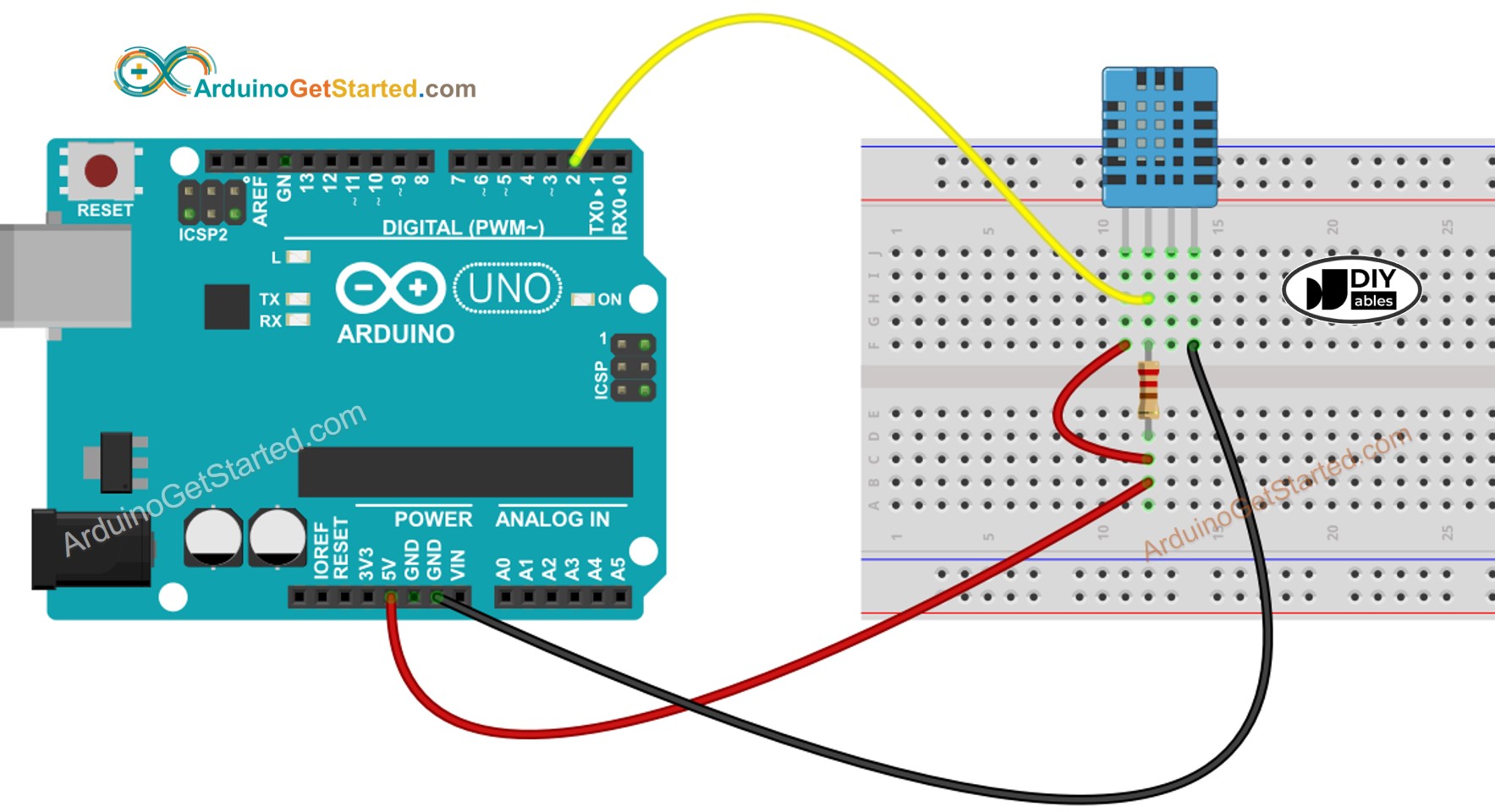
Cette image a été créée avec Fritzing. Cliquez pour agrandir l'image.
Câblage du module Arduino - DHT11
La plupart des modules de capteur DHT11 sont équipés d'une résistance intégrée, vous n'avez donc pas besoin de l'ajouter. Cela nous évite certains travaux de câblage ou de soudure.

Cette image a été créée avec Fritzing. Cliquez pour agrandir l'image.
Comment programmer le capteur de température DHT11
La programmation pour les deux capteurs est similaire. Il n'y a qu'une seule ligne de code qui diffère.
- Inclure la bibliothèque :
- Définissez la broche Arduino connectée au capteur DHT :
- Déclarer l'objet DHT11
- Initialisez le capteur :
- Lire l'humidité :
- Température lue en Celsius :
- Lire la température en Fahrenheit :
Code Arduino - DHT11
Étapes rapides
- Connectez l'Arduino au PC via le câble USB
- Ouvrez l'IDE Arduino, sélectionnez la bonne carte et le bon port
- Naviguez vers l'icône Libraries sur la barre gauche de l'IDE Arduino.
- Recherchez "DHT", puis trouvez la bibliothèque de capteurs DHT par Adafruit
- Cliquez sur le bouton Install pour installer la bibliothèque.
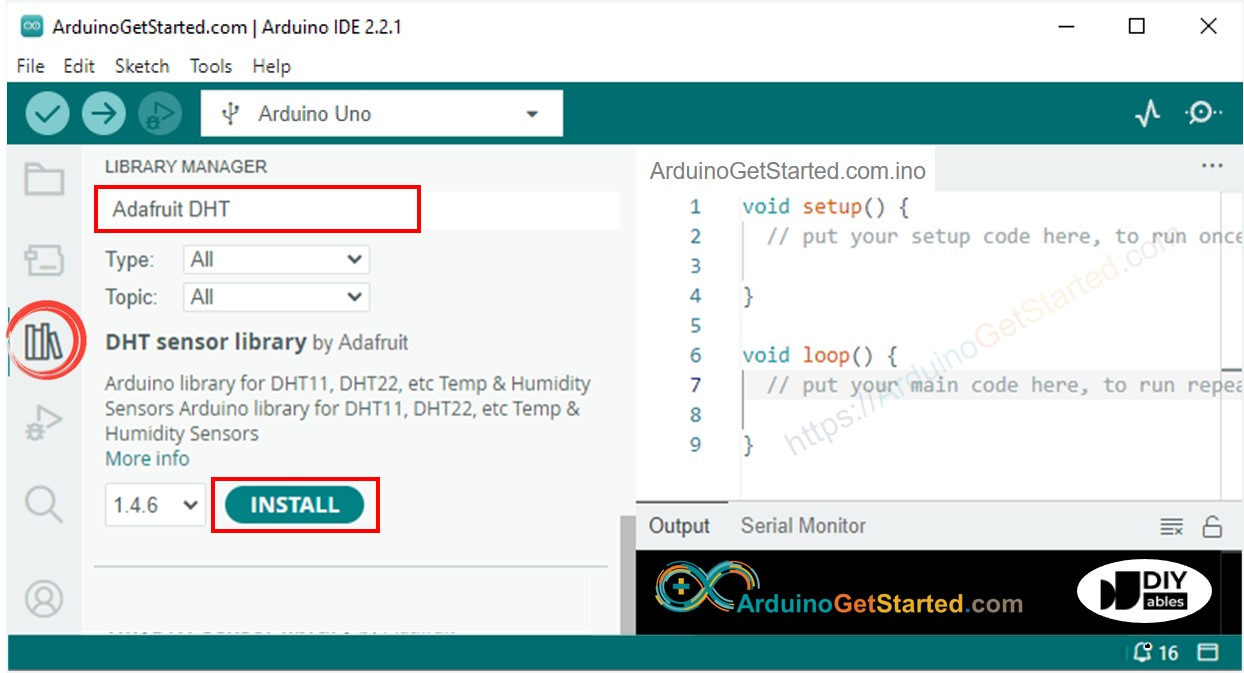
- On vous demandera d'installer d'autres dépendances de bibliothèques.
- Cliquez sur le bouton Install All pour installer toutes les dépendances des bibliothèques.
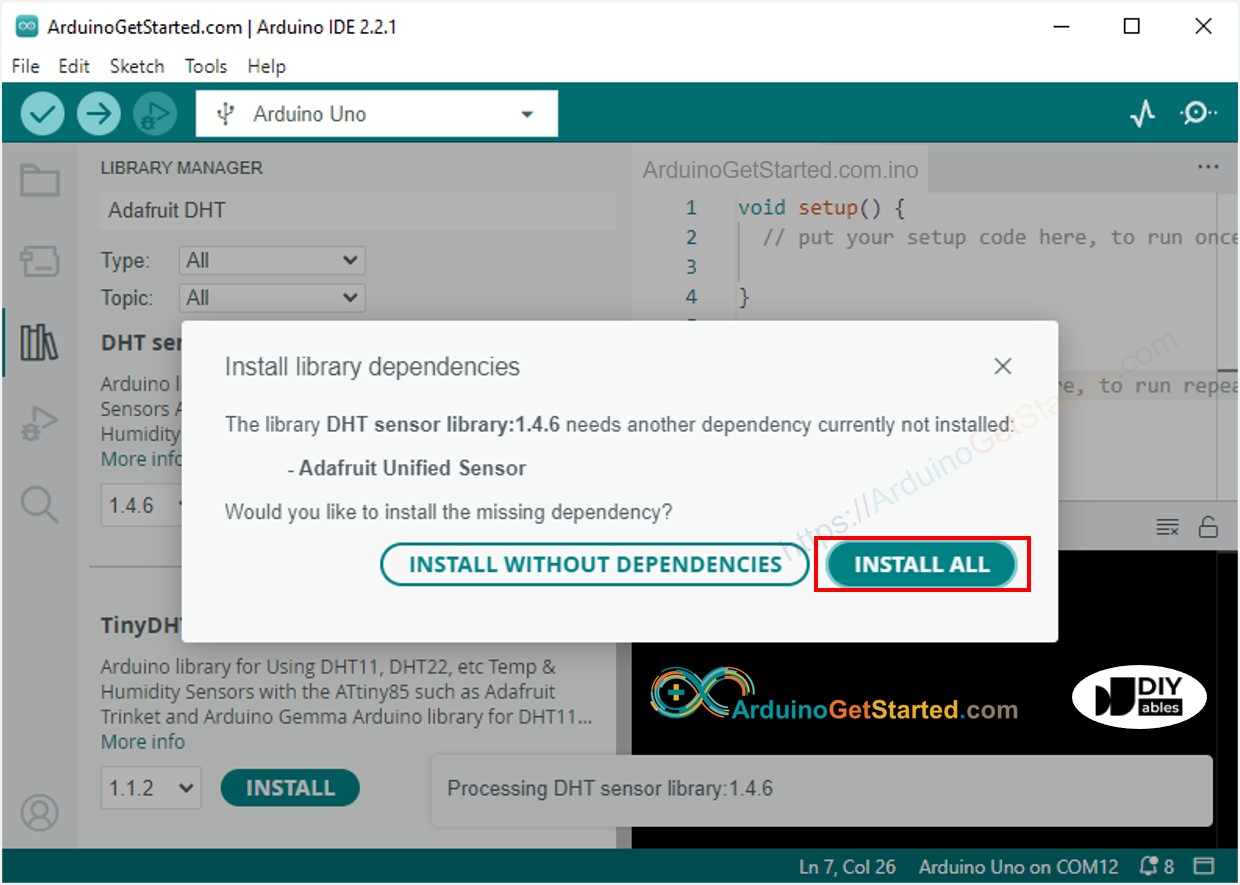
- Copiez le code ci-dessus correspondant au capteur que vous possédez et ouvrez-le avec Arduino IDE.
- Cliquez sur le bouton Upload de l'Arduino IDE pour charger le code sur l'Arduino.
- Rendez l'environnement autour du capteur plus chaud ou plus froid.
- Consultez le résultat sur le moniteur série.
